Win10怎么给磁盘加密? Win10给电脑硬盘设置密码的技巧
windows系统,有一项功能,可以给硬盘加密(不需要使用第三方工具),正好有需要的用户,但是不知道怎么操作,这篇文章以win10为例,给大家带来硬盘加密码教程。1、对需要加密的磁盘,点击【右键】,在
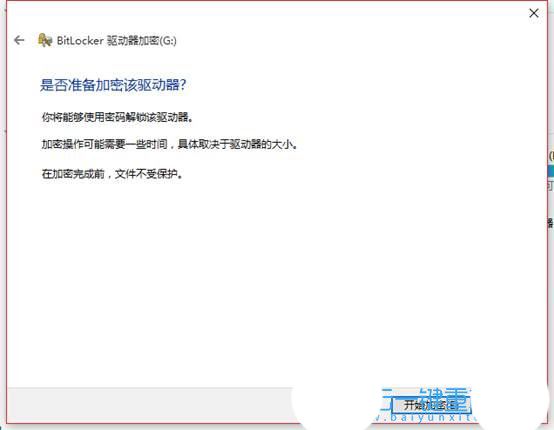
8、加密过程;
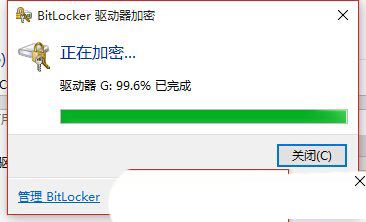
9、加密完成后,点击【关闭】;
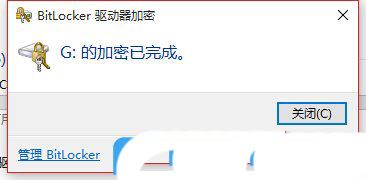
10、再重新进入资源管理器,就可以看到需要加密的磁盘上面有一个已经打开的锁,下次重启电脑,就必须输入密钥才能解锁加密磁盘;
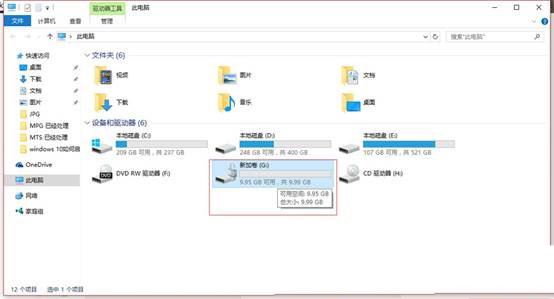
11、再【右键】点击加密过的磁盘,会有更改 bitlocker 密码和管理 bitlocker 两个选项,可以用于更改密码和管理整个硬盘的bitlocker;
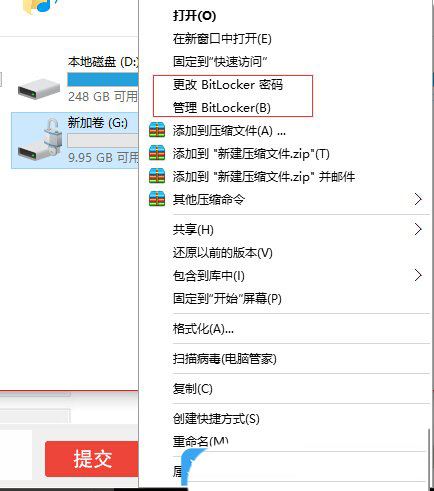
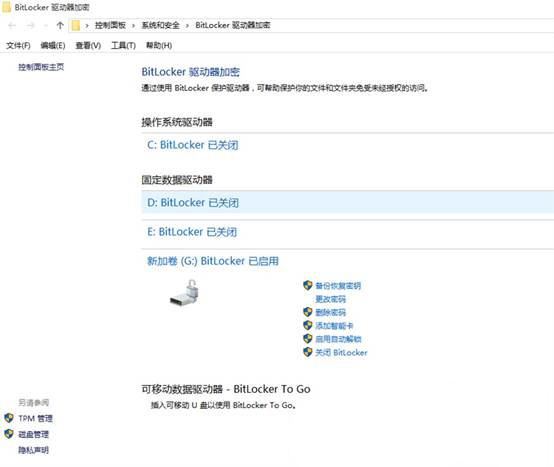
扩展知识:win10文件夹加密码
1、【右键点击】要设置密码的文件夹,在打开的菜单项中,选择【属性】;
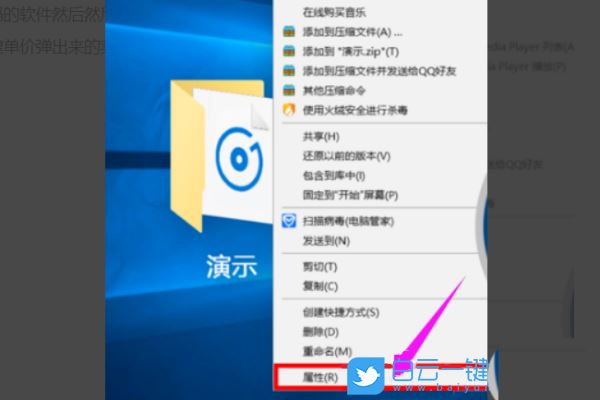
2、文件夹属性窗口中,默认【常规】选项卡,点击【高级】;
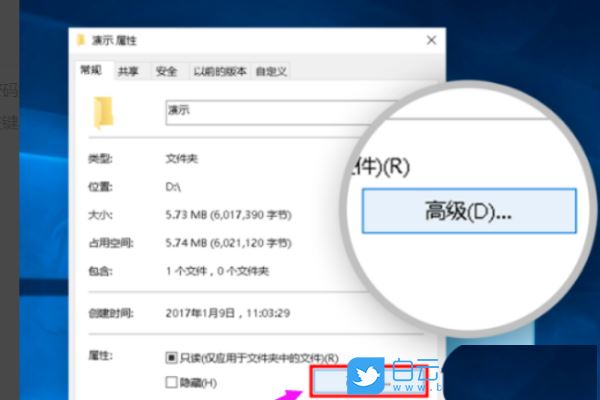
3、【勾选】加密内容以便保护数据选项,然后点击【确定】;
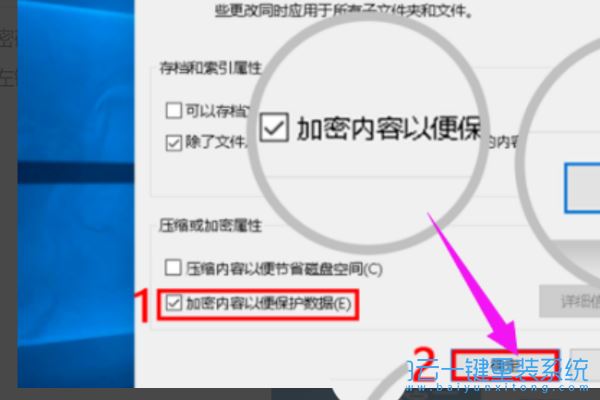
4、接着在窗口中,点击【应用】;
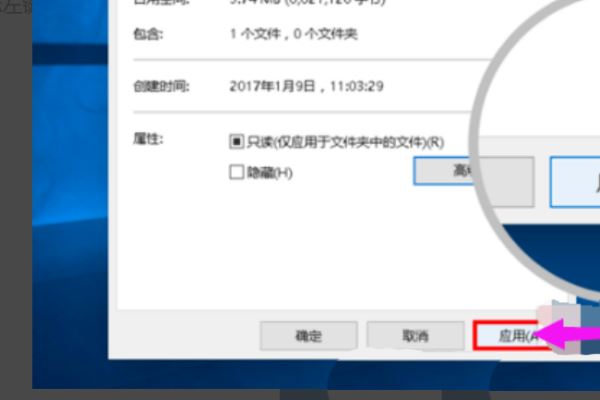
5、确认属性更改窗口中,点击【将更改应用于此文件夹、子文件夹和文件】,然后点击【确定】;
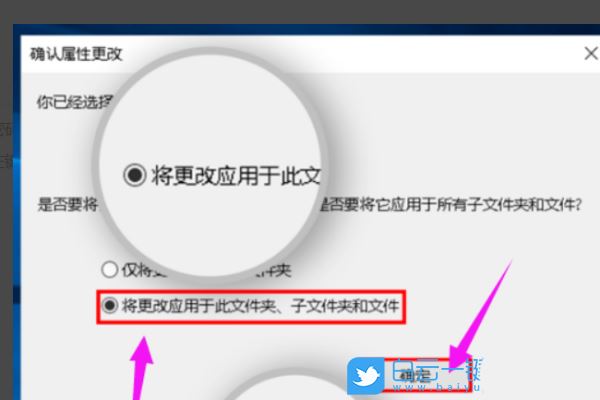
6、最后,文件夹上会有把小锁的图标,即可看到文件夹不压缩加密完成;

注意:此方法适用于给文件加密让别人用不了
以上就是win10硬盘加密码的技巧,希望大家喜欢,请继续关注代码网。
相关文章:
-
我们要怎么才能统一公用电脑的桌面壁纸,这样用电脑的人就不能随意更换桌面的背景。如果要实现让电脑系统的桌面壁纸无法修改,可以通过设置锁定桌面壁纸,这样就不能随意地更换壁纸了。下面小编…
-
在一般情况下,windows系统的搜索都是建立在“索引”的基础上的,所以如果我们想要加快搜索索引速度的话,就得禁用索引器回退才可以。当我们要让windows…
-
-
-
-
在使用 windows 11 笔记本电脑时,如果你发现电量消耗过快,问题往往并不在于电池本身,可能是某些「后台应用」在偷偷消耗电量。本文将介绍如何精准识别这些「电量杀手」,并提供优…
版权声明:本文内容由互联网用户贡献,该文观点仅代表作者本人。本站仅提供信息存储服务,不拥有所有权,不承担相关法律责任。
如发现本站有涉嫌抄袭侵权/违法违规的内容, 请发送邮件至 2386932994@qq.com 举报,一经查实将立刻删除。
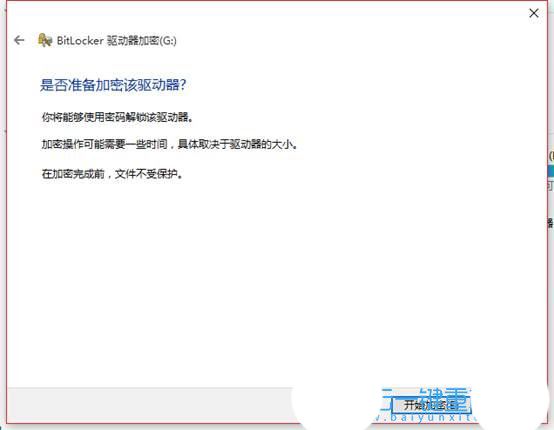
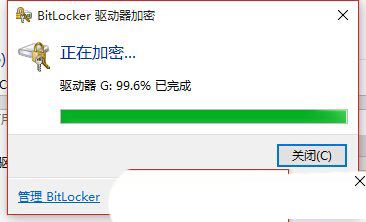
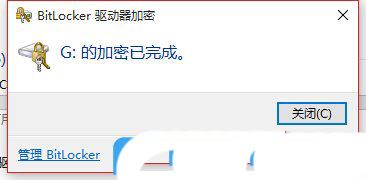
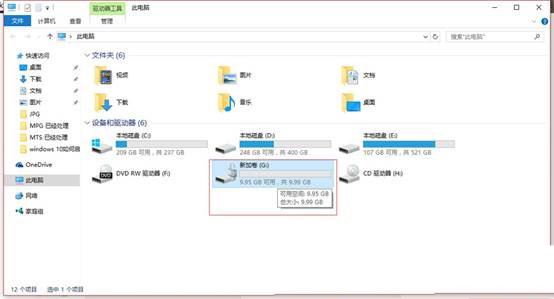
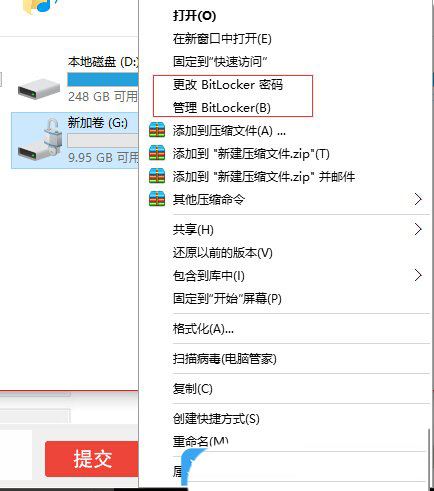
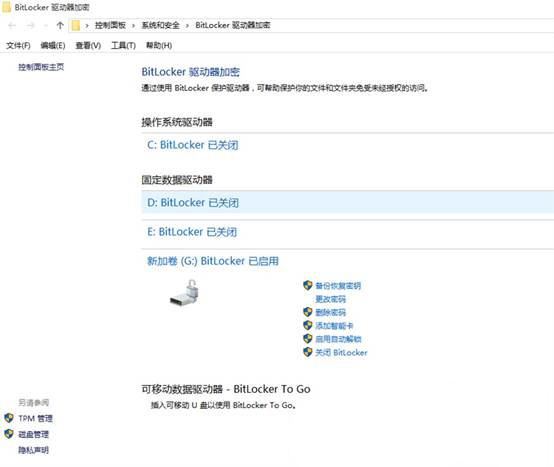
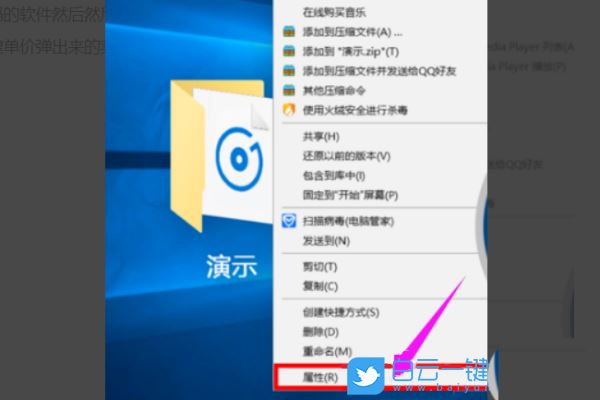
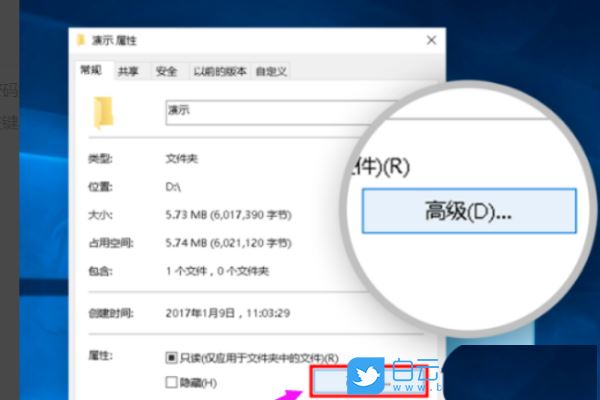
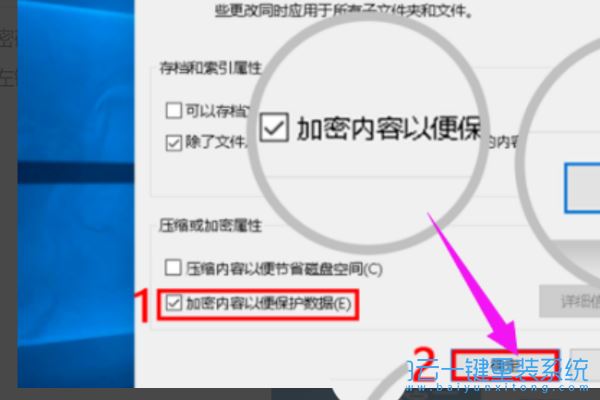
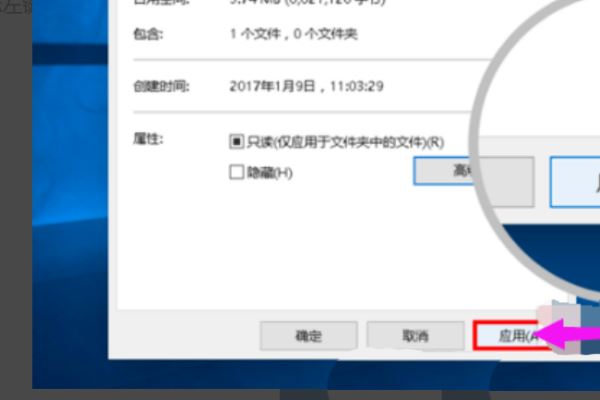
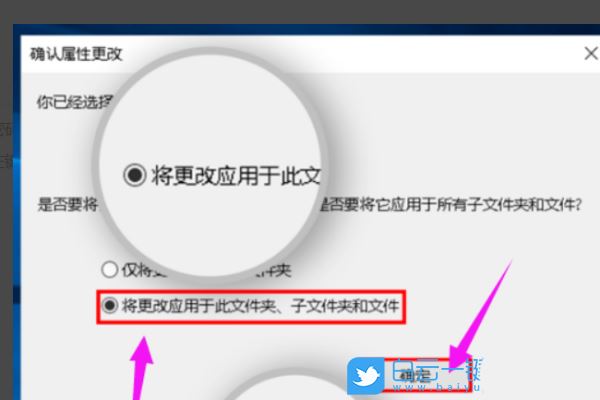


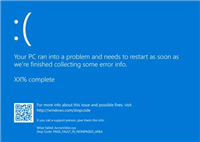


发表评论